Dead Pixel Fixer para probar, detectar, reparar y corregir píxeles muertos
Los píxeles muertos(Dead Pixels) son un problema común al que se enfrentan las pantallas LCD . Cuando un píxel se apaga, el monitor LCD no muestra la salida de color correcta. En un píxel muerto, los tres subpíxeles están permanentemente apagados, lo que produce un píxel que es permanentemente negro. Un píxel atascado está atascado en cualquier color en particular, siempre está 'encendido'. Se puede reparar. Continúan recibiendo energía en todo momento. Un píxel muerto simplemente está muerto y en su mayoría es de color negro. No reciben energía. Es difícil arreglar los píxeles muertos.
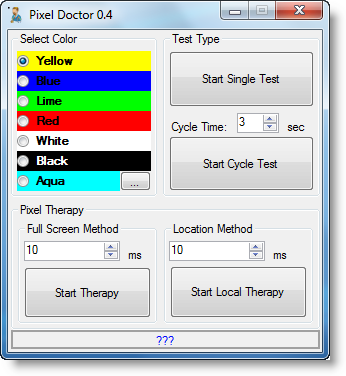
Fijador de píxeles muertos
1] Doctor de píxeles
Es una utilidad útil que te permitirá reparar fácilmente los píxeles muertos en tu pantalla LCD . Para corregir un píxel muerto, seleccione un color y comience la prueba individual. Si ve algún píxel muerto en su pantalla LCD , ejecute las pruebas de inicio de terapia , ya sea a través del (Start Therapy)método(Method) de pantalla completa o el método de ubicación(Location Method) . Puedes descargarlo aquí(here) .(here.)
2] Píxeles lesionados
Esta es otra herramienta de este tipo que realiza básicamente la misma función. InjuredPixels le permite comprobar fácilmente si hay píxeles muertos o defectuosos en los monitores LCD . Los píxeles dañados(InjuredPixels) se pueden usar para probar un monitor LCD nuevo antes de comprarlo o un monitor ya comprado durante el período de garantía. Ve a buscarlo aquí(here)(here) .
3] Reparación de píxeles
Reparación de píxeles(Pixel Repair) le permite detectar los píxeles atascados mediante una prueba de pantalla manual, puede hacer clic en cualquier color del localizador de píxeles muertos(Dead Pixel Locater) y el color se mostrará en toda la pantalla y luego tendrá que buscar manualmente cualquier píxel muerto o atascado, usted puede cambiar los colores de fondo usando las teclas de flecha de su teclado y una vez que haya terminado de localizar esos píxeles muertos, puede presionar escape para volver a Reparación de píxeles(Pixel Repair) . Si no puede encontrar los píxeles muertos, debe buscar en los ejemplos debajo del Localizador de píxeles muertos(Dead Pixel Locater) .
4] EsMiLcdOK
IsMyLcdOK le permite verificar el monitor de su computadora con Windows en busca de píxeles muertos. Una vez que se haya extraído el programa, haga clic en el archivo ejecutable y de inmediato debería aparecer la interfaz de usuario.
Espero que encuentres estas herramientas útiles.
Related posts
Pixel Repair: Un Stuck Pixel Fixer a detectar y corregir píxeles atascados
¿Cómo averiguar qué Motherboard tiene en Windows 10/11 PC?
Best Software & Hardware Bitcoin Wallets para Windows, IOS, Android
Mejor Wired and Wireless Gaming Headsets
Monitor temperature sensores, ventilador, tensiones, carga, velocidades de reloj
Windows 10 PC se enciende pero no display or beeps
Eliminar todos los dispositivos actuales Non en Windows 10 con Device Cleanup Tool
La aplicación no puede encontrar Scanner - WIA_ERROR_OFFLINE, 0x80210005
Las frecuencias Processor no coinciden en Windows 10
Sistema Requirements para Office 365 y Office 2019
Cómo comprobar RAM speed en Windows 11/10
Cómo encontrar Processor Brand and Model en un Windows 10 Laptop
Lista de factores a considerar al comprar una computadora
¿Por qué debería actualizar a HDMI 2.1 para next-generation gaming
TPM vs PTT: ¿Cuáles son las principales diferencias entre ellos?
Lista de PC que admiten Windows Hello en Windows 10
UserBenchmark le permite probar los componentes Hardware de Windows PC
Hardware firewall VS Software Firewall - Diferencia
Chipsets y placas base que admiten Windows 11 operating system
Requisitos de Windows Server 2022 Hardware
